iOS 17 är den senaste versionen av Apples mobiloperativsystem, och det har medfört många nya funktioner och förbättringar. En av de rapporterade buggarna i iOS 17 är dock att signalfältet försvinner från statusfältet. Står du inför samma iOS 17-signalfält som inte visar problem?
Smakämnen iOS 17-signalfältet försvinner kan vara ett frustrerande problem, eftersom det kan göra det svårt att kontrollera din signalstyrka och se om du har bra mottagning. Det här inlägget kommer att diskutera huvudorsakerna till att problemet med signalfältet försvinner och ge några möjliga lösningar.
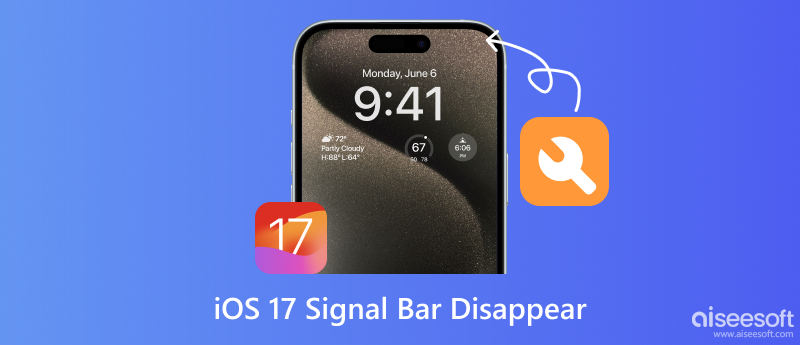
Problemet med att iOS 17-signalfältet försvinner kan visa sig på ett antal sätt. Det vanligaste symtomet är att WIFI- och Cellular-fälten försvinner från statusfältet överst på skärmen. De försvinner hela tiden på hemskärmen. Men när du byter till en annan skärm eller går in i en app kommer den försvinnande bärarsignalen att dyka upp igen. Den här delen kommer att prata om möjliga orsaker till att iOS 17-signalfältet försvinner.
Det är möjligt att ett programvarufel i det nya systemet gör att iOS 17-signalfältet inte visas. Om dina operatörsinställningar är föråldrade eller skadade kan det också leda till signalproblem. Operatörsinställningar är filer som din iPhone eller iPad använder för att ansluta till ditt mobilnätverk. I sällsynta fall fortsätter iOS 17-signalfältet att försvinna på grund av ett hårdvaruproblem med din iPhone eller iPad.
Problemet med att signalfältet försvinner kan göra det svårt att bedöma den aktuella signalstyrkan. Det kan påverka de vanliga funktionerna att ringa eller ta emot samtal, skicka meddelanden eller komma åt mobildata på ett tillförlitligt sätt. Om du upplever problemet med att iOS 17-signalfältet försvinner, finns det några användbara lösningar du kan försöka fixa.
När din iPhone Wi-Fi och mobilikoner eller indikatorer saknas efter iOS 17-uppdateringen kan du försöka flytta till en annan plats och kontrollera om det hjälper till att förbättra din signalstyrka och få signalfältet att dyka upp igen.
Om flygplansläget är aktiverat bör du stänga av det. Under flygplansläget kommer alla mobil- och Wi-Fi-anslutningar att inaktiveras. Om du är ansluten till ett Wi-Fi-nätverk, försök att inaktivera Wi-Fi för att se om signalfältet visas igen. För ibland kan Wi-Fi störa mobilens signalstyrka.
Omstart kan enkelt fixa mindre mjukvarufel och återställ synligheten för signalstaplarna. När signalfälten försvinner på iOS 17 kan du stänga av enheten, vänta i några minuter och sedan slå på den igen.
Som nämnts ovan kan föråldrade eller skadade operatörsinställningar göra att iOS 17-signalen inte visar problem. För att söka efter och installera uppdateringar av operatörsinställningar, gå till Allmänt i appen Inställningar, välj Om oss alternativet och knacka på Bärare. Det är också viktigt att hålla din iPhone eller iPad uppdaterad till den senaste iOS-versionen och minska risken för att uppleva buggar.
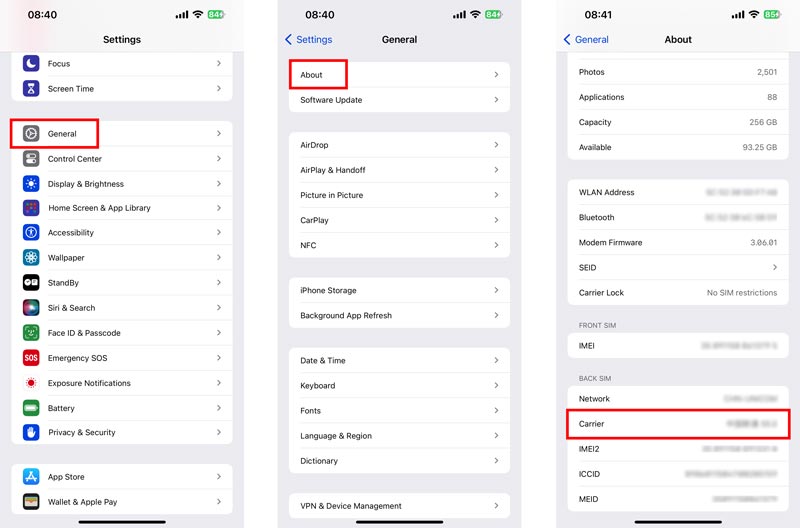
Återställa dina nätverksinställningar kan åtgärda eventuella tillfälliga fel som kan orsaka problemet med signalfältet. Gå till Inställningar, tryck på Allmänt och välj sedan Återställ för att återställa dina nätverksinställningar.

Om du har provat alla ovanstående felsökningssteg och problemet kvarstår kan du behöva använda det professionella verktyget, Aiseesoft iOS-systemåterställning, för att lösa problemet med att signalstaplarna försvinner. Det kan fixa olika iOS-systemproblem, inklusive problemet med att signalfältet försvinner på iOS 17. Programmet fungerar genom att skanna din iPhone efter iOS-systemfel och sedan reparera dem. Den har även en funktion som låter dig återställa din iPhone till en tidigare säkerhetskopia.

Nedladdningar
iOS-systemåterställning - Fixa iOS 17-signalfältet som inte visas
100 % säker. Inga annonser.
100 % säker. Inga annonser.
Ladda ner iOS System Recovery, starta den och anslut din iOS-enhet. Klick Start och välj Standardläge or Avancerat läge reparationsalternativ.

Kontrollera enhetens information och klicka på Bekräfta knappen för att gå vidare. Välj din föredragna iOS-version och ladda ner firmware-paketet för att fixa iOS 17-signalfälten som inte visar problemet.

Även om Aiseesoft iOS System Recovery är ett betalprogram, erbjuder det en gratis provperiod som låter dig skanna din iPhone/iPad efter iOS-systemfel. Om du hittar några fel kan du sedan köpa den fullständiga versionen av programmet för att reparera dem.
Kan du anpassa iPhone-servicefältet?
Det finns inget inbyggt sätt att anpassa iPhone-servicefältet. Det finns dock några lösningar som du kan använda för att uppnå en liknande effekt. Ett sätt att anpassa iPhone-servicefältet är att använda ett fokusläge. Fokuslägen låter dig dölja eller visa specifika appar, aviseringar och andra delar av användargränssnittet.
Kan du ändra ikonen för signalen på din iPhone?
Du kan inte ändra signalikonen på din iPhone utan att jailbreaka den. Om du är bekväm med att jailbreaka din iPhone kan du använda några jailbreak-tweaks för att ändra ikonen för signalen. De låter dig ändra färg, storlek och position på signalfältet, samt lägga till anpassade ikoner.
Kommer iPhone 15-signalen att förbättras?
Ja, iPhone 15-signalen förväntas förbättras jämfört med iPhone 14. Eftersom iPhone 15 har ett nytt 5G-modem från Qualcomm, Snapdragon X70. X70-modemet sägs erbjuda ett antal förbättringar jämfört med X65-modemet som används i iPhone 14.
Slutsats
Smakämnen iOS 17-signalfältet försvinner problem kan orsakas av en mängd olika faktorer. Lyckligtvis finns det några saker du kan försöka lösa problemet. Om du har provat alla ovanstående lösningar och problemet kvarstår, är det möjligt att det finns ett maskinvaruproblem med din enhet, och du måste kontakta Apple för ytterligare hjälp.

Fixa ditt iOS-system till det normala i olika problem som att fastna i DFU-läge, återställningsläge, hörlurarläge, Apple-logotyp, etc. till det normala utan dataförlust.
100 % säker. Inga annonser.
100 % säker. Inga annonser.